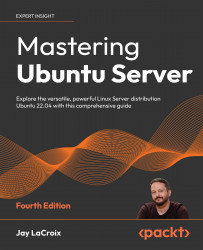Créer et supprimer un compte utilisateur
Découvrons ensemble comment créer et supprimer un compte.
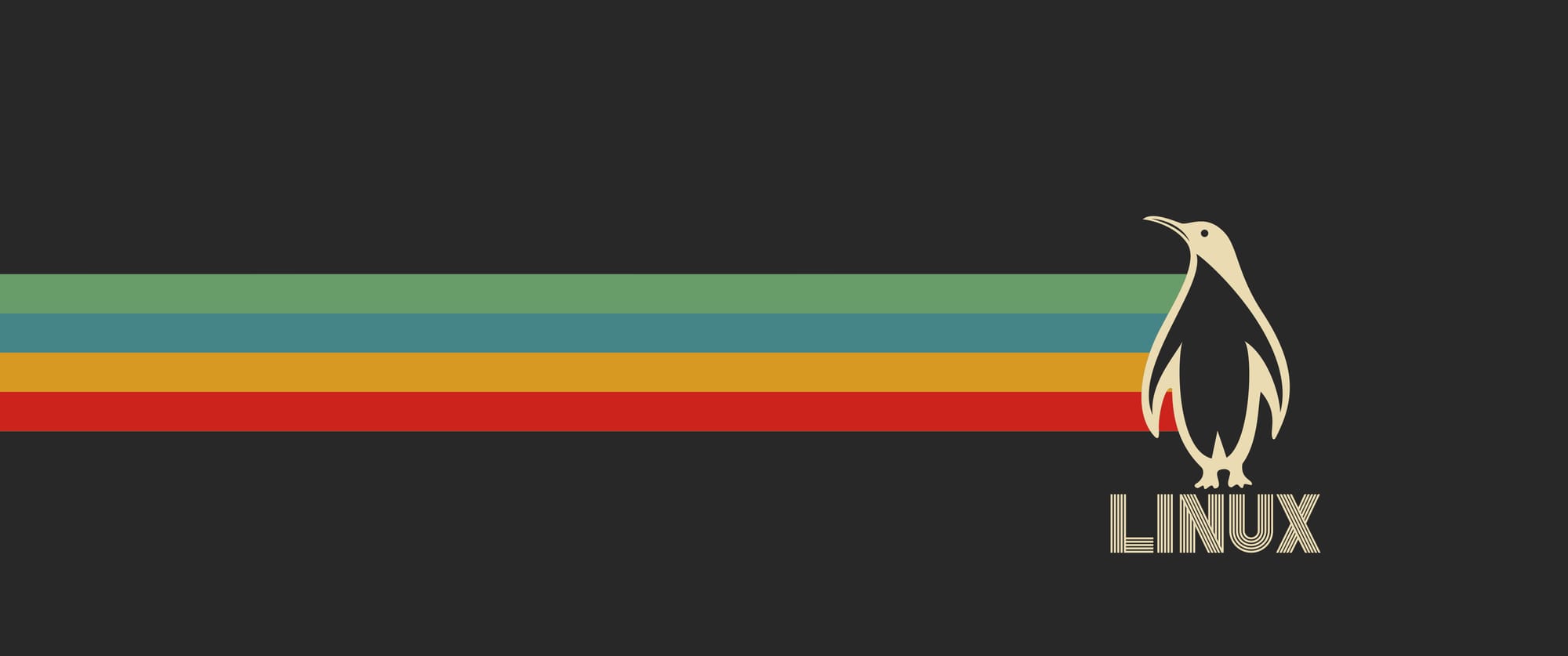
Au sommaire :
- 1-Créer un compte utilisateur
- 1-La commande useradd
- 3-Le script adduser
- 4-Supprimer un compte
1-Créer un compte utilisateur
Comprenez bien que ce serveur que vous avez mis en place, il a une utilité.
Il est là pour........fournir des services aux utilisateurs.
Les cas d'usage les plus connus en entreprise sont le partage de fichiers avec les protocoles SMB et NFS ou bien les sites web sous NGINX ou Apache.
Donc dés le départ, vous devez saisir l'importance de comment gérer les compte mais aussi les accès en les ajoutant à des groupes spécifiques.
Il existe deux manières de créer un compte utilisateur :
"useradd" est une commande tandis que "adduser" est un script.
1-La commande useradd
Tentons de créer un utilisateur avec la commande suivante.
sudo useradd -d /home/mahmoud -m mahmoud
- "sudo" pour avoir la permission d’exécuter la commande qui va suivre en administrateur
- "useradd" qui est l'appel de commande qui permet de créer un utilisateur (disponible sur toutes les distributions Linux)
- "-d home/mahmoud" pour signifier qu'on souhaite également créer un répertoire utilisateur
- "-m mahmoud" pour signifier que ce répertoire est destiné à l'utilisateur "mahmoud"
Ensuite, vérifiez que le répertoire a bien été créé avec la commande "ls" (list).
ls -l /home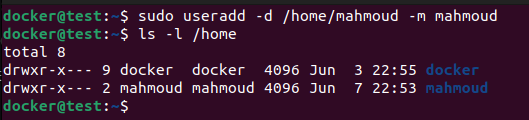
Vous remarquerez que le compte ne dispose pas encore de mot de passe. Pou ce faire,faites appel à la commande "passwd" et indiquez le mot de passe que vous souhaité.
sudo passwd mahmoud
Félicitation!!!!! Vous avez créer votre premier compte en ligne de commande avec l'appel de commande "useradd". Il faut trois étapes pour qu'un compte soit correctement créé :
- Créer le compte et son répertoire
- Créer un mot de passe
- Ajouter le compte à un groupe contrôler ses accès (on verra ça par la suite)
Voyons maintenant avec le script "adduser" qui est plus souvent utilisé.
3-Le script adduser
Pour créer un utilisateur avec le script "adduser", tapez la commande suivante.
sudo adduser mahmoud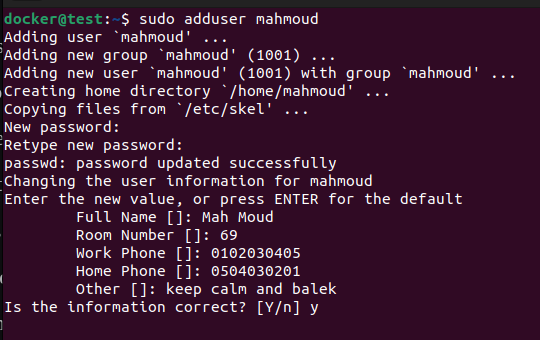
Voici les actions effectués par le script :
- Création de l'utilisateur
- Création du groupe
- Ajout de l'utilisateur dans le groupe
- Création du répertoire utilisateur
- Copie des fichiers dans /etc/skel (nous verrons à quoi il sert plus tard)
- Demande du mot de passe
- Confirmation du mot de passe
L'utilisateur et le groupe ainsi crée vont bénéficier du prochain UID et GID disponible.
Puis le script va vous demander des informations non essentielles (vous pouvez éviter cette étape) comme :
- Le nom complet
- Le numéro de la chambre
- Téléphone professionnel
- Téléphone personnel
- Commentaire à ajouter
- Confirmation que toutes les informations sont correctes
Comme vous pouvez le voir, ce script est extrêmement pratique et vous évite de mémoriser les commandes de création d'un compte utilisateur.
Gardez à l'esprit que "adduser" n'existe pas sur l'ensemble des distributions Linux donc pour commencer, familiarisez vous avec la commande "useradd" puis enchaînez avec le script "adduser" pour plus de simplicité.
Le script se trouve à cet endroit pour ceux que ça intéresse (écrit en langage Perl).
nano /usr/sbin/adduser4-Supprimer un compte
Pour supprimer le compte utilisateur, tapez la commande suivante
sudo userdel mahmoudLa commande va supprimer le compte mais pas le répertoire qui va avec.
Pas folle la guêpe!!!! Imaginez un commercial qui quitte son entreprise et qui laisse derrière lui tout le travail accumulé pendant des mois voir des années.
L'utilisateur dispose de données précieuses (listing client, informations sur des entreprises, etc) qui serviront encore à l'organisation qu'il va quitter, il s'est surement accordé avec sa hiérarchie pour que ces données puissent être utilisés.
J'ai déjà assisté à une scène où les données d'un commercial n'ont pu être restauré et je peux vous garantir que le responsable région était rouge vif quand il a appris la nouvelle.
Certes, c'est un tutoriel pour débutant mais commencez déjà à adopter les bonnes pratiques.
Ne JAMAIS supprimer le répertoire utilisateur sans avoir effectuer une sauvegarde dans un endroit sûr au préalable.
Voici la commande pour supprimer à la fois le compte utilisateur ainsi que son répertoire.
sudo userdel -r mahmoudSource :